इंस्टाग्राम म्यूजिक काम नहीं कर रहा: 5 फिक्स
इंस्टाग्राम सामाजिक मीडिया नायक / / April 03, 2023

अंतिम बार अद्यतन किया गया

इंस्टाग्राम आपको पोस्ट में संगीत जोड़ने की अनुमति देता है, लेकिन अगर यह काम नहीं कर रहा है, तो आपको इस गाइड में सुधारों का उपयोग करके समस्या का निवारण करना होगा।
आपने बेहतरीन Instagram पोस्ट बना ली है, लेकिन बस एक चीज़ की कमी है: संगीत. शुक्र है, इंस्टाग्राम आपको संगीत और गीतों का चयन प्रदान करके अपनी पोस्ट में संगीत जोड़ने की अनुमति देता है जो आपके पोस्ट के साथ उपयोग कर सकते हैं।
जब Instagram संगीत काम नहीं कर रहा हो तो आप क्या करते हैं? आप पा सकते हैं कि आप अपने Instagram पोस्ट में संगीत नहीं जोड़ पा रहे हैं। यह कई अलग-अलग कारणों से हो सकता है, आपके स्थान से लेकर आपके द्वारा उपयोग किए जा रहे खाते के प्रकार तक।
अगर आपका Instagram संगीत काम नहीं कर रहा है, तो हम कुछ समाधान तलाशेंगे जिन्हें आप नीचे आज़मा सकते हैं।
1. अपने इंस्टाग्राम ऐप को अपडेट करें
यदि आप अपने Instagram पोस्ट में संगीत जोड़ने के लिए संघर्ष कर रहे हैं, तो ऐसा इसलिए हो सकता है क्योंकि आप Instagram का पुराना संस्करण चला रहे हैं। ऐप को अपडेट करने से आपकी समस्याएं ठीक हो सकती हैं।
इंस्टाग्राम को अपडेट करने के लिए:
- खोलें ऐप स्टोर एक iPhone या के लिए गूगल प्ले स्टोर एक Android फोन के लिए।
- के लिए खोजें Instagram अनुप्रयोग।
- अपडेट उपलब्ध होने पर, आपको एक बटन दिखाई देगा जो पढ़ता है अद्यतन. यदि कोई अपडेट बटन नहीं है, तो आपका ऐप पहले से ही अप-टू-डेट है।
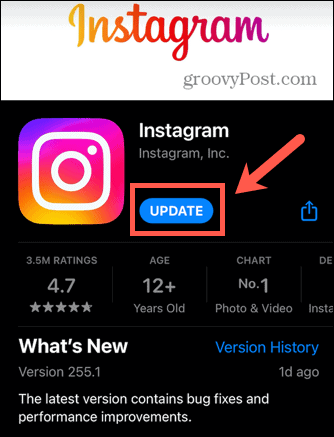
- यदि कोई है अद्यतन बटन, अपडेट शुरू करने के लिए इसे टैप करें।
- एक बार अपडेट पूरा हो जाने के बाद, Instagram को फिर से खोलें और जांचें कि समस्या का समाधान हो गया है।
2. एक वीपीएन का प्रयास करें
आपकी पोस्ट में संगीत जोड़ना वर्तमान में केवल विशिष्ट देशों में उपलब्ध है। ऐसा इसलिए है क्योंकि इंस्टाग्राम को ऐप में उपयोग के लिए संगीत का लाइसेंस देना होगा और यह अभी तक कई देशों में संभव नहीं हो पाया है।
अगर आप यूएस, कनाडा, यूके, ऑस्ट्रेलिया, न्यूज़ीलैंड, स्वीडन, फ़्रांस या जर्मनी में हैं, तो आप Instagram ऐप के ज़रिए अपनी पोस्ट में संगीत जोड़ सकते हैं. हालाँकि, यदि आप किसी ऐसे स्थान पर स्थित हैं जो इस सेवा की पेशकश नहीं करता है, तो आपके पास यह विकल्प नहीं है।
शुक्र है, एक उपाय है। जैसे वीपीएन का उपयोग करना नॉर्डवीपीएन या पिया, आप अपने ऐप को यह सोचकर मूर्ख बना सकते हैं कि आप ऊपर सूचीबद्ध देशों में से एक में स्थित हैं। तब आपको Instagram पर संगीत का उपयोग करने में सक्षम होना चाहिए जैसे कि आप वास्तव में उस देश में थे।
जिस तरह आप अपना वीपीएन सेट करें ऐप से ऐप (और सेवा से सेवा) में भिन्न होगा। एक बार जब आप एक चालू कर लेते हैं, तो ऊपर सूचीबद्ध देशों में से किसी एक में एक सर्वर चुनें, और फिर से Instagram संगीत का उपयोग करने का प्रयास करें।
3. इंस्टाग्राम से साइन आउट करें और फिर से वापस आएं
यह सुनने में जितना सरल लगता है, अपने खाते से साइन आउट करके फिर से वापस आना उन समस्याओं को ठीक कर सकता है जो आपको Instagram संगीत के साथ आ रही हैं।
जब आप वापस साइन इन करते हैं, तो आप पा सकते हैं कि Instagram संगीत फिर से काम कर रहा है।
अपने Instagram खाते से साइन आउट करने के लिए:
- थपथपाएं प्रोफ़ाइल आइकन।
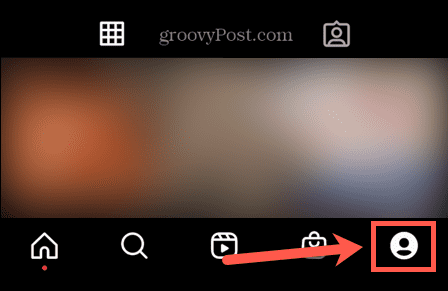
- स्क्रीन के शीर्ष-दाईं ओर, टैप करें मेन्यू आइकन।
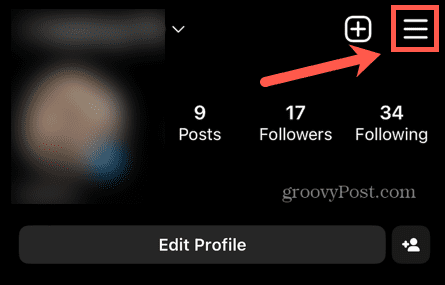
- चुनना समायोजन.
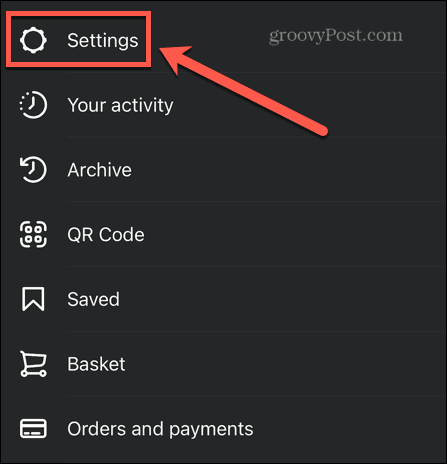
- पृष्ठ के नीचे स्क्रॉल करें और टैप करें लॉग आउट.
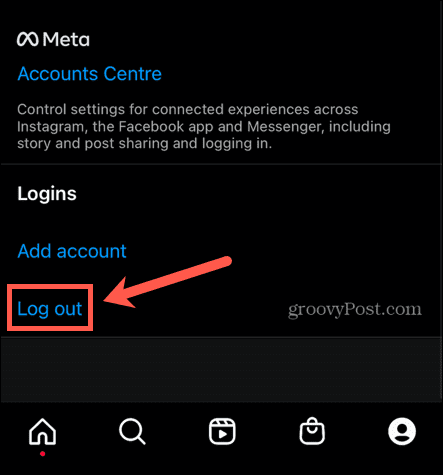
- एक बार जब आप Instagram से साइन आउट हो जाते हैं, तो हमेशा की तरह फिर से साइन इन करें।
- यह देखने के लिए कि क्या यह काम करता है, Instagram संगीत का फिर से उपयोग करने का प्रयास करें।
4. खाता प्रकार स्विच करें
Instagram आपको तीन अलग-अलग प्रकार के अकाउंट में से किसी एक का उपयोग करके अकाउंट सेट करने की अनुमति देता है। इसमे शामिल है निजी, बनाने वाला, और व्यवसाय हिसाब किताब।
एक व्यक्तिगत Instagram खाता आपको व्यक्तिगत छवियों को पोस्ट करने, अपने खाते को निजी रखने और किसी भी अनुयायी अनुरोध को स्वीकार करने की अनुमति देता है। आप एक निर्माता खाते का भी उपयोग कर सकते हैं, जो आपको इस बारे में अधिक जानकारी प्रदान करता है कि लोग आपकी प्रोफ़ाइल को कैसे देखते हैं और स्वचालित रूप से अनुयायी अनुरोधों को स्वीकार करेंगे। अंत में, यदि आप अपने व्यवसाय का प्रचार करने के लिए Instagram का उपयोग कर रहे हैं, तो आप एक व्यवसाय खाता सेट अप कर सकते हैं।
प्रचारक खातों पर संगीत का उपयोग करने के कॉपीराइट प्रभाव के कारण संगीत निर्माता या व्यावसायिक खातों पर एक विकल्प के रूप में उपलब्ध नहीं है। यदि आप इनमें से किसी एक खाते का उपयोग कर रहे हैं, तो अपने व्यक्तिगत खाते पर वापस स्विच करने से आपको फिर से Instagram संगीत का उपयोग करने की अनुमति मिलनी चाहिए।
Instagram पर खाता प्रकार बदलने के लिए:
- पर टैप करें प्रोफ़ाइल स्क्रीन के नीचे आइकन।
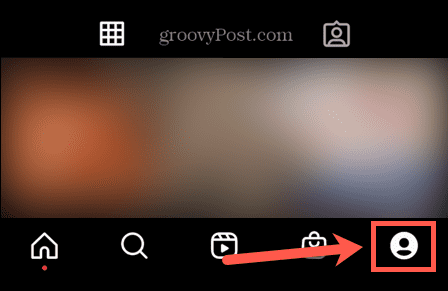
- थपथपाएं मेन्यू आइकन।
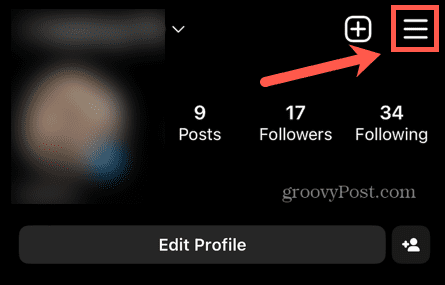
- चुनना समायोजन.
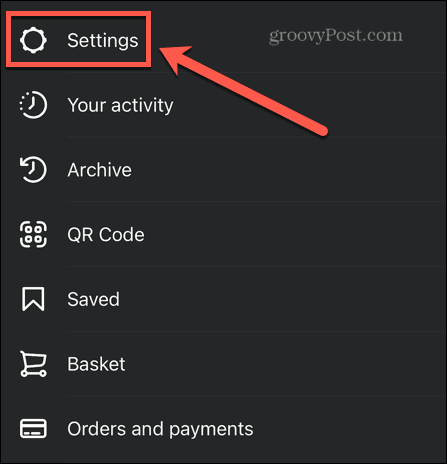
- नल खाता.
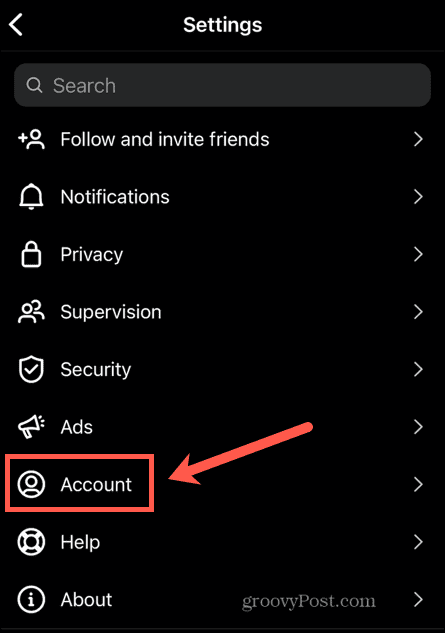
- पृष्ठ के नीचे स्क्रॉल करें और टैप करें व्यक्तिगत खाते में स्विच करें.
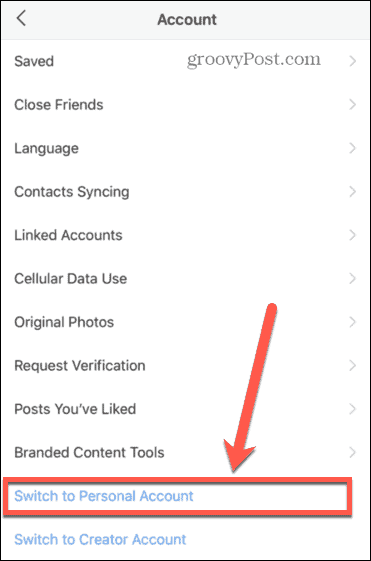
- अपने निर्णय की पुष्टि करें।
- एक बार जब आप अपने व्यक्तिगत खाते में हों, तो Instagram संगीत का फिर से उपयोग करने का प्रयास करें।
5. इंस्टाग्राम को पुनर्स्थापित करें
यदि आप अभी भी Instagram संगीत को काम पर नहीं ला पा रहे हैं, तो आप ऐप को हटाने और पुनः इंस्टॉल करने का प्रयास कर सकते हैं। यह उन सभी मुद्दों को दूर कर सकता है जो Instagram संगीत को काम करने से रोक रहे थे।
Android पर Instagram को डिलीट और रीइंस्टॉल करने के लिए:
- खोलें गूगल प्ले इकट्ठा करना।
- निम्न को खोजें Instagram.
- ऐप पेज पर, टैप करें स्थापना रद्द करें.
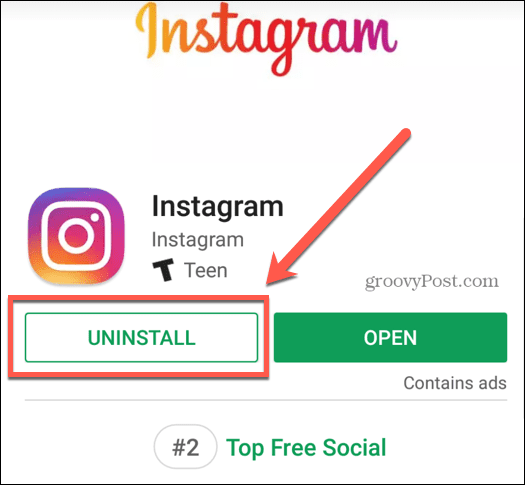
- जब ऐप की स्थापना रद्द करना समाप्त हो जाए, तो पर वापस लौटें Instagram ऐप पेज में गूगल प्ले इकट्ठा करना।
- नल स्थापित करना.
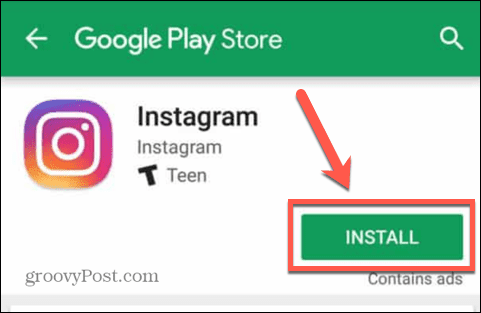
- अपने खाते में साइन इन करें और फिर से Instagram संगीत का उपयोग करने का प्रयास करें।
iPhone पर Instagram को डिलीट और रीइंस्टॉल करने के लिए:
- टैप करके रखें Instagram ऐप आइकन।
- चुनना ऐप हटाएं.
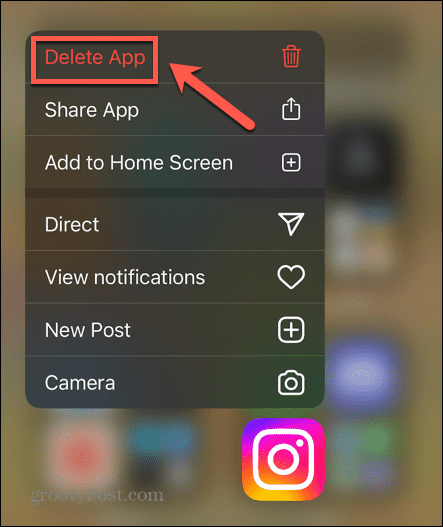
- नल मिटाना अपने निर्णय की पुष्टि करने के लिए।
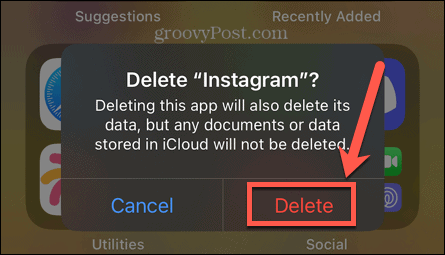
- जब ऐप डिलीट हो जाए, तो ओपन करें ऐप स्टोर और खोजो Instagram.
- ऐप को फिर से इंस्टॉल करें।
- साइन इन करें और Instagram संगीत को फिर से आज़माएँ।
इंस्टाग्राम से अधिक प्राप्त करें
अगर Instagram संगीत काम नहीं कर रहा है, तो यह निराशाजनक साबित हो सकता है, क्योंकि यह आपको अपनी पोस्ट में एक नया आयाम जोड़ने से रोकता है। समस्या को हल करने के लिए आप हमारे द्वारा ऊपर सूचीबद्ध सुधारों में से किसी एक का उपयोग कर सकते हैं। यदि आपको समस्या को हल करने के अन्य तरीके मिलते हैं, तो हमें नीचे टिप्पणी में बताएं।
Instagram का अधिकतम लाभ उठाने के लिए आप और भी बहुत सी चीज़ें कर सकते हैं। अगर आप कोई पुरानी पसंदीदा पोस्ट ढूंढना चाहते हैं, तो आप कर सकते हैं आपके द्वारा पसंद किए गए सभी पोस्ट देखें Instagram पर। तुम कर सकते हो इंस्टाग्राम पर किसी को म्यूट करें यदि आप किसी की पोस्ट देखना बंद करना चाहते हैं, लेकिन उन्हें मित्र के रूप में हटाना नहीं चाहते हैं।
यदि आप अपने पदों को अगले स्तर पर ले जाना चाहते हैं, तो बहुत सारे हैं इंस्टाग्राम टिप्स और ट्रिक्स आप अगला प्रयास कर सकते हैं।
अपनी विंडोज 11 उत्पाद कुंजी कैसे खोजें
यदि आपको अपनी विंडोज 11 उत्पाद कुंजी को स्थानांतरित करने की आवश्यकता है या ओएस की क्लीन इंस्टाल करने के लिए बस इसकी आवश्यकता है,...
Google क्रोम कैश, कुकीज़ और ब्राउज़िंग इतिहास कैसे साफ़ करें
क्रोम आपके ब्राउजर के प्रदर्शन को ऑनलाइन अनुकूलित करने के लिए आपके ब्राउजिंग हिस्ट्री, कैशे और कुकीज को स्टोर करने का उत्कृष्ट काम करता है। उसका तरीका है...
इन-स्टोर मूल्य मिलान: स्टोर में खरीदारी करते समय ऑनलाइन मूल्य कैसे प्राप्त करें
स्टोर में खरीदारी करने का मतलब यह नहीं है कि आपको अधिक कीमत चुकानी होगी। मूल्य-मिलान गारंटी के लिए धन्यवाद, आप खरीदारी करते समय ऑनलाइन छूट प्राप्त कर सकते हैं...



